|
|||||||
 |
|
|
أدوات الموضوع | انواع عرض الموضوع |
|
|
رقم المشاركة : 1 | |
|
|
شرح مفصل لخاصية WebServer الجديدة وتشغيل Streaming عن طريق أجهزة سبارك صدرت قبل نحو أسبوعين نسخة تجريبية جديدة من نظام سبارك وظهرت على بعض الأجهزة. ما يميز النسخة الجديدة بشكل كبير إضافة إمكانية البث عبر الشبكة - Streaming، وهي الخاصية التي سيتم شرحها لكل من انتظرها .... تعريف بسيط بالخاصية قبل الشرح ... ما هي خاصية Streaming ؟ هي خاصية تمكننا من التحكم بجهاز سبارك بشكل كامل عن طريق الشبكة المحلية ومن أي جهاز كمبيوتر موصول بهذه الشبكة سلكياً أو لاسلكياً ... ما هو مدى التحكم المتاح في الـ WebServer ؟ نستطيع التحكم بمعظم خصائص الجهاز وكأننا نتحكم به عن طريق الريموت، ويمكن أيضاً تحديث النظام وتغيير إعدادات التسجيل ومخرج الصوت والصورة واللغة وعدة أمور أخرى ... كما يمكننا أيضاً إعادة تشغيل الجهاز أو إغلاقه عن طريق الكمبيوتر ... كيف يتم تفعيل الخاصية ؟ يجب أن نقوم بتفعيل Web Server في جهاز سبارك اولاً، ندخل على النظام كما في الصورة 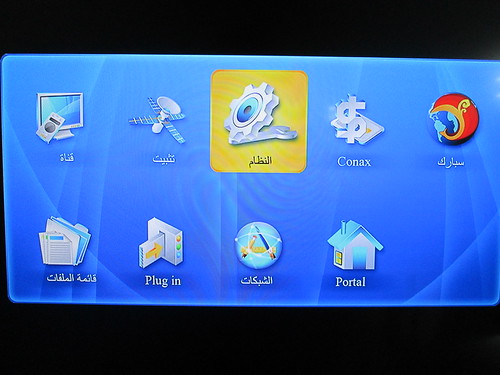 بعد ذلك نقوم ب***يار إعداد النت ثم Web Server 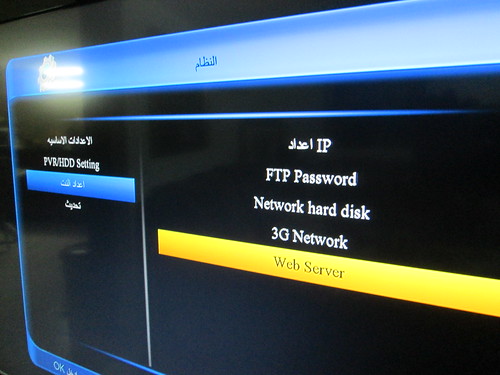 بعد الدخول نقوم بتفعيل الخاصية ب***يار ( فتح ) ونستطيع الإبقاء على اسم المستخدم وكلمة السر 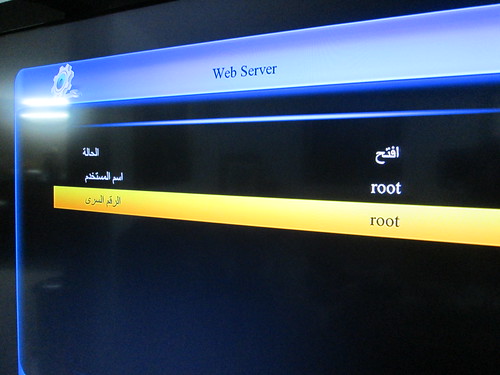 بهذا نكون انتهينا من إعداد الرسيفر، ويمكننا الآن التحضير لاستقبال القنوات على أي كمبيوتر موصول بالشبكة .. -------------------------------------------------------------------------------------------- كل ما نحتاج إليه على جهاز الكمبيوتر هو برنامج VLC Media Player ويمكن تحميله من الموقع الرسمي من هنا : http://www.videolan.org/vlc/ بعد تنصيب البرنامج يفضل تحميل وتنصيب حزمة الكودك الأخيرة k-lite Codecs من هنا : http://www.free-codecs.com/k_lite_co...k_download.htm كل شيء جاهز الآن، نقوم بفتح متصفح الانترنت في جهاز الكمبيوتر، ونحذف المكتوب في قائمة العنوان ونكتب رقم IP الرسيفر ... لمعرفة الـ IP الخاص بالرسيفر ندخل على هذه القائمة : 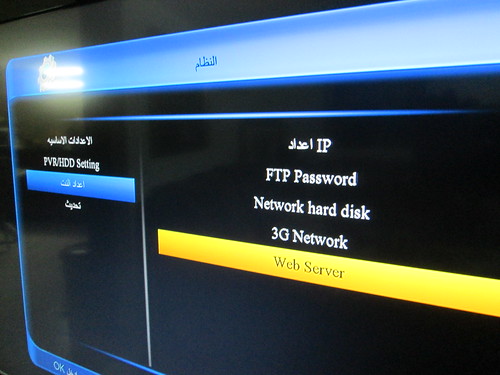 ونختار إعداد IP وسنجده في الخانة الأولى، عندي مثلاً رقم آي بي الجهاز هو 10.0.0.1 ولكن من المفضل تغييره يدوياً لرقم أكبر مثل 10.0.0.50 وجعله ثابت كي لا يتغير في كل مرة يتصل بها جهاز آخر قبله بنفس الشبكة. الآن بعد معرفة رقم الـ IP نفعل كما بالصورة : 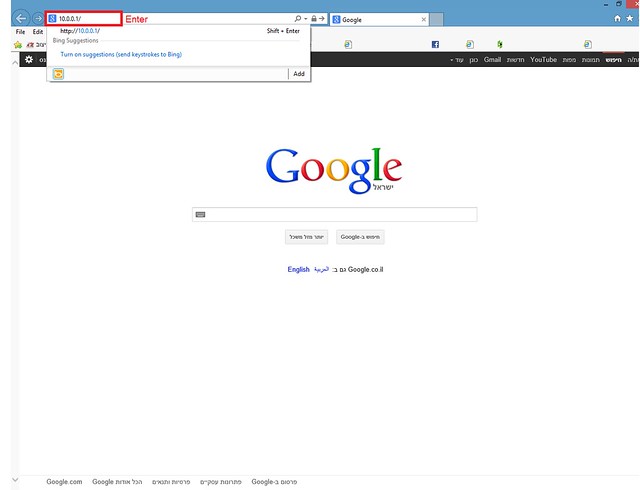 ندخل الآن للقائمة التي تطلب الإسم والرقم السري : 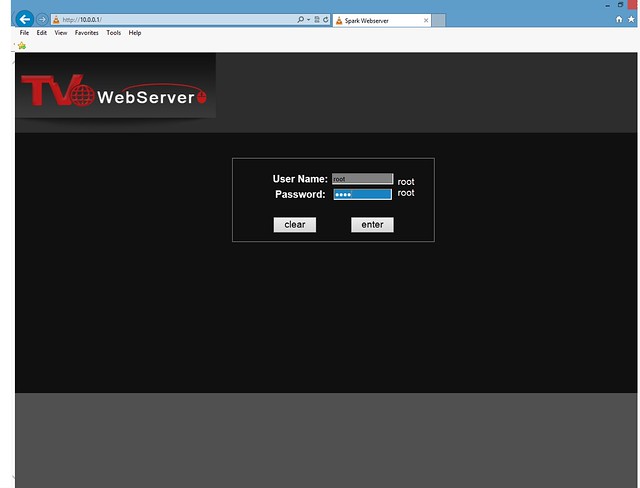 نكتب كما هو موضح في الصورة root و root ثم نضغط على كلمة Enter الآن نحن داخل الرسيفر، وها هي الإمكانيات التي تظهر لنا : 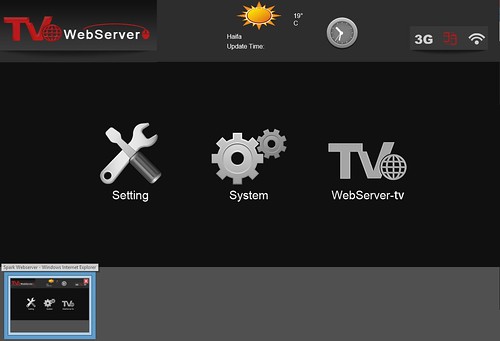 إذا قمنا بالضغط على Setting سنرى هذه القائمة التي نستطيع من خلالها التحكم بمعظم خصائص الجهاز 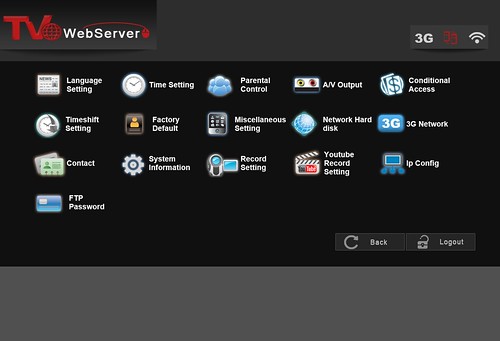 أما إن أردنا معرفة بعض المعلومات عن المعالج والذاكرة، إعادة تشغيل أو إغلاق أو تحديث الجهاز فندخل على قائمة System وهي تبدو كذلك : 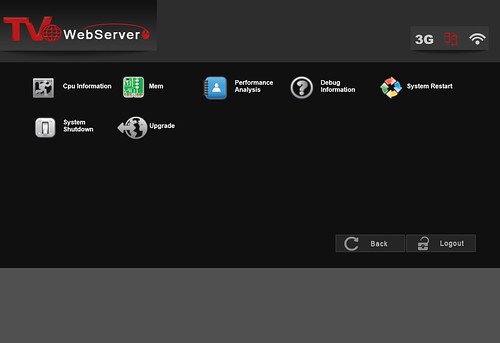 وأخيراً، لمشاهدة القنوات التلفزيونية والتنقل فيما بينها نقوم بالدخول إلى Web Server-TV 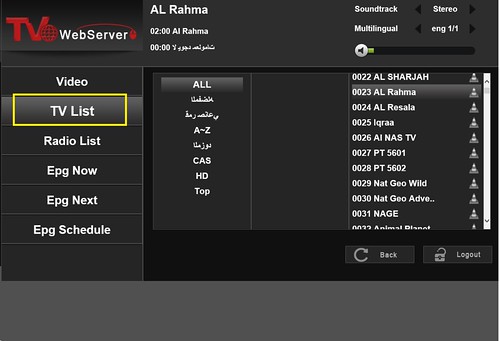 وها هي قائمة القنوات كما هي بترتيبها على الرسيفر، نستطيع ***يار أي قناة نريد متابعتها ثم نضغط على Video في الأعلى لمشاهدتها  دبل كليك على الصورة لجعل الفيديو ملئ الشاشة  بالطبع نستطيع التحكم بالصوت ورؤية قائمة الـ EPG لكل قناة على حدة أو لجميع القنوات، كما يمكن ***يار القناة الصوتية في حال توفرها وحسب القناة .... |
|

|
|
|
رقم المشاركة : 2 | |
|
|
تسلم اخي نور على المتابعة |
|

|
|
|
رقم المشاركة : 3 | |
|
|
الله ينور عليك |
|

|
 |
| الذين يشاهدون محتوى الموضوع الآن : 1 ( الأعضاء 0 والزوار 1) | |
|
|